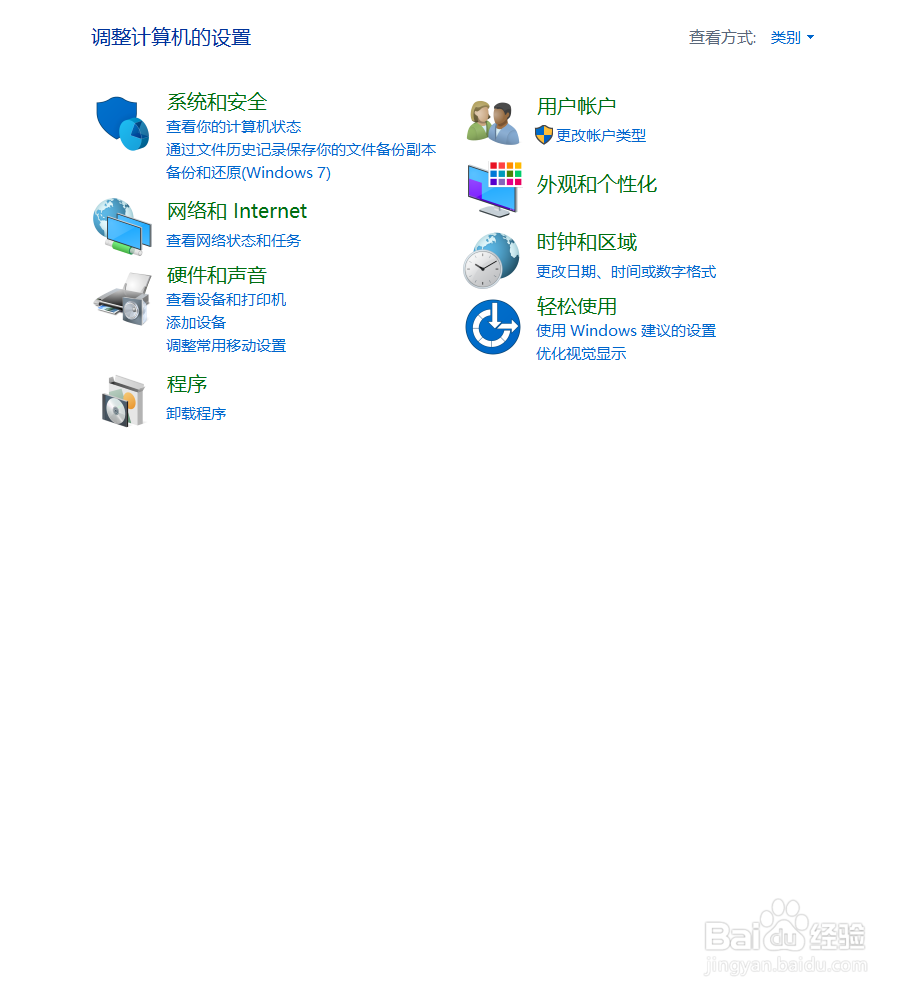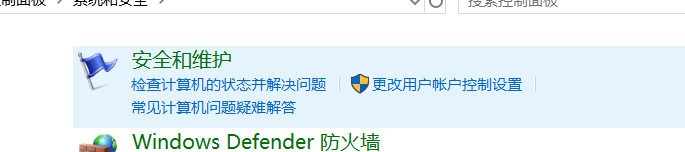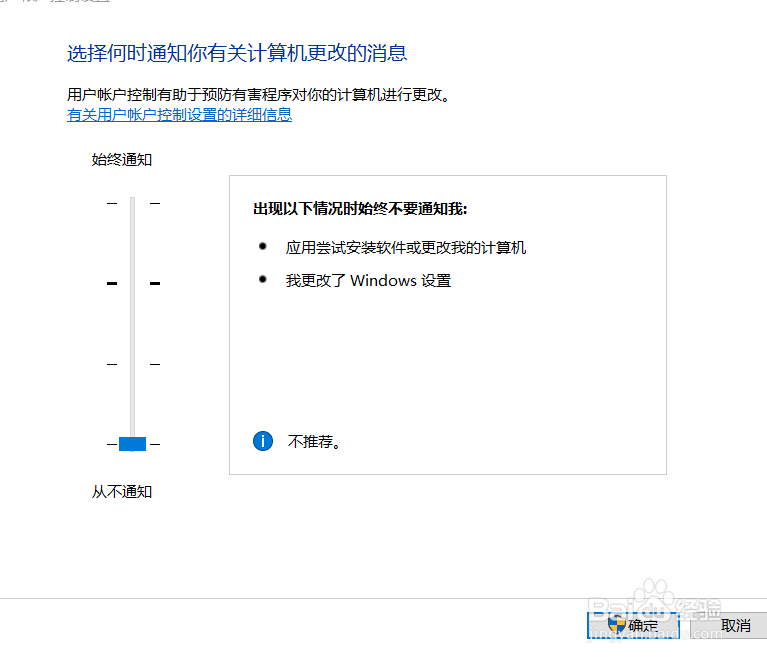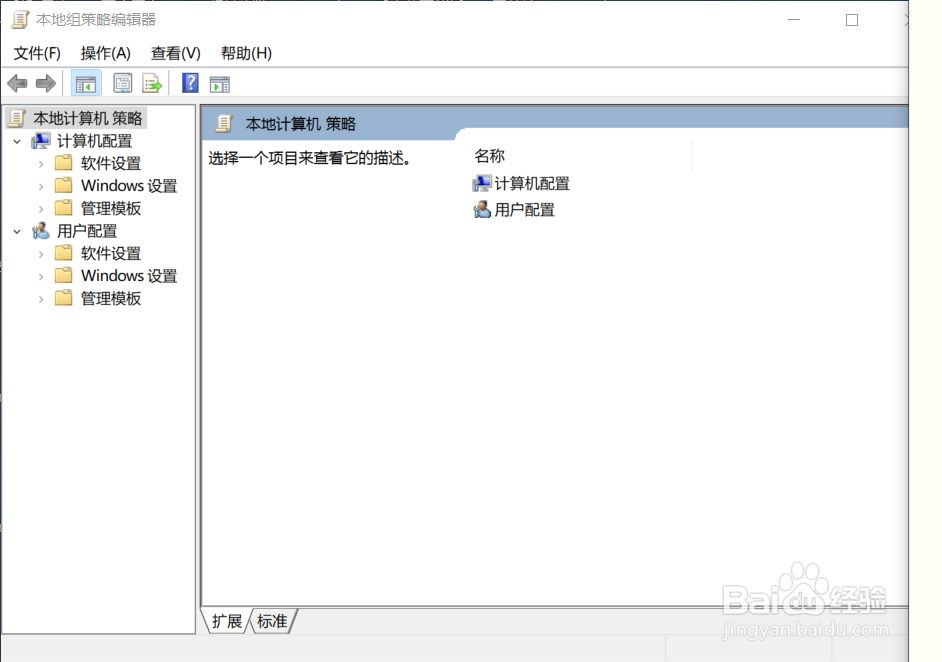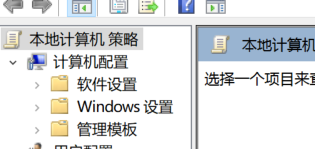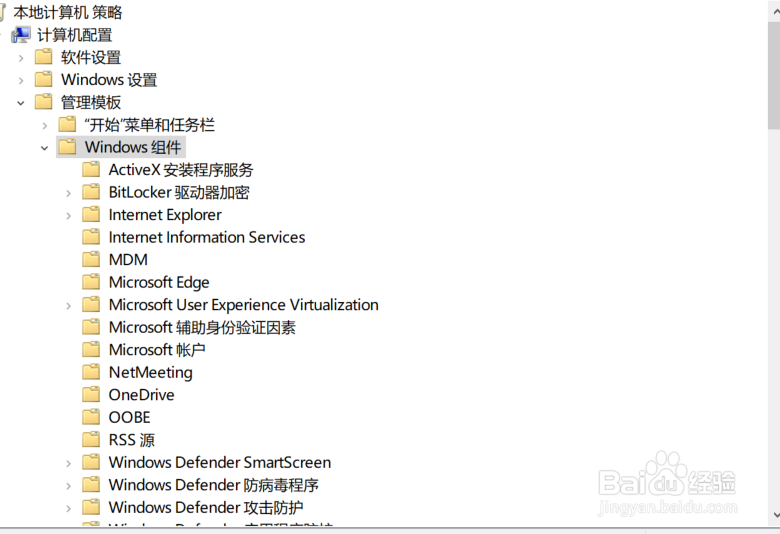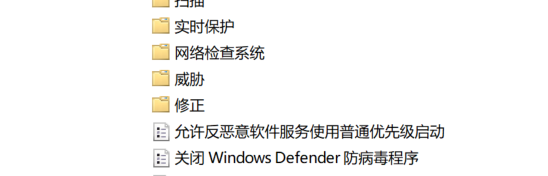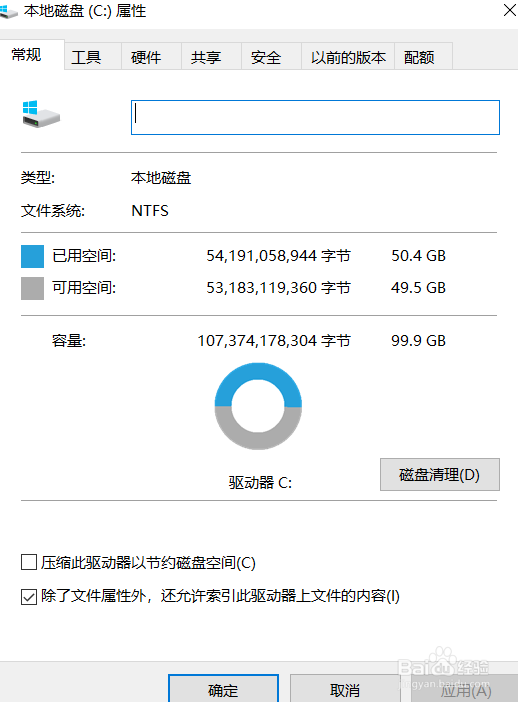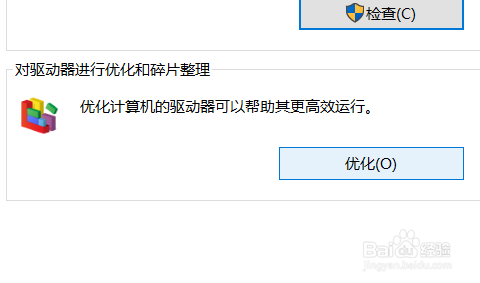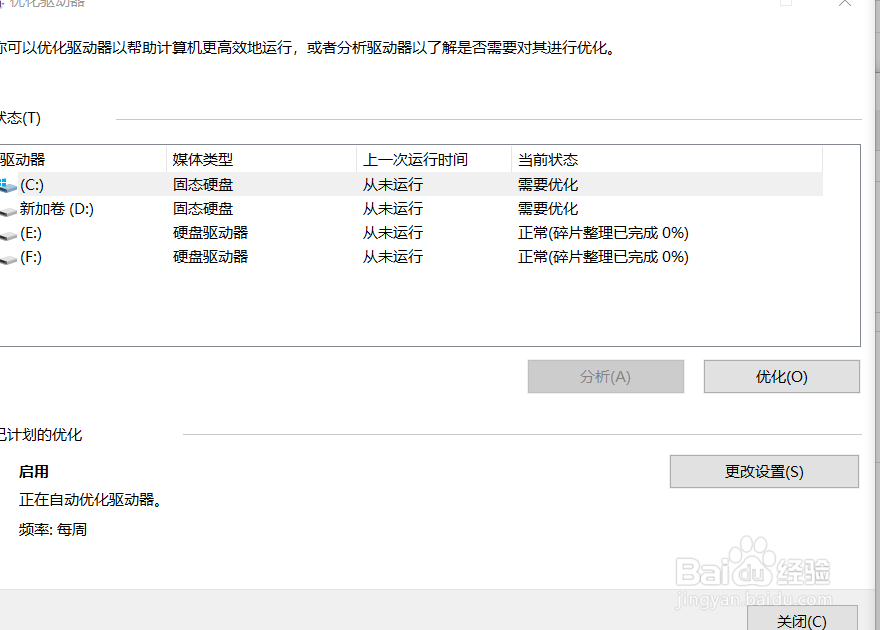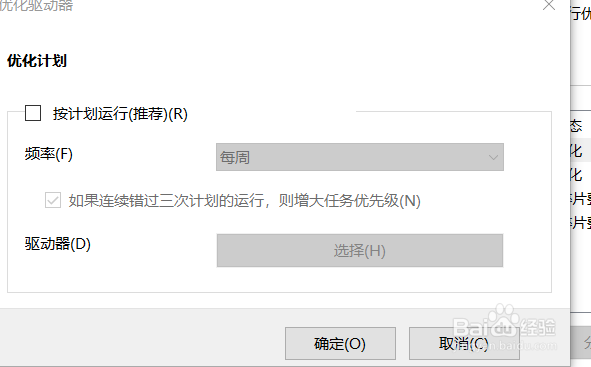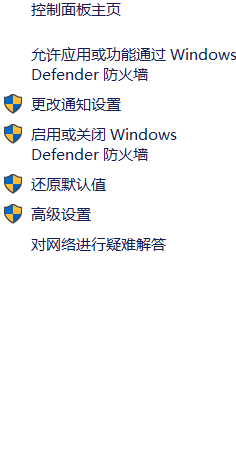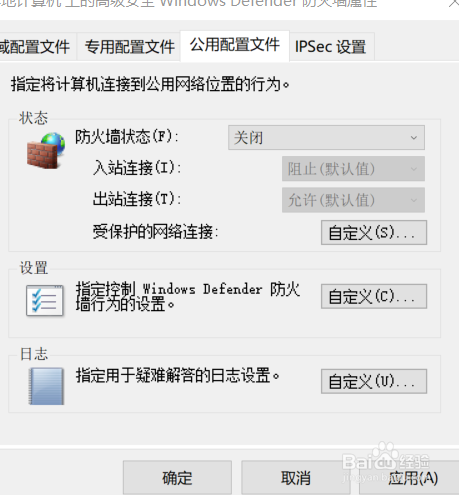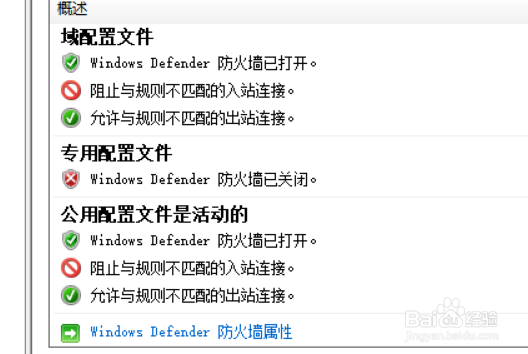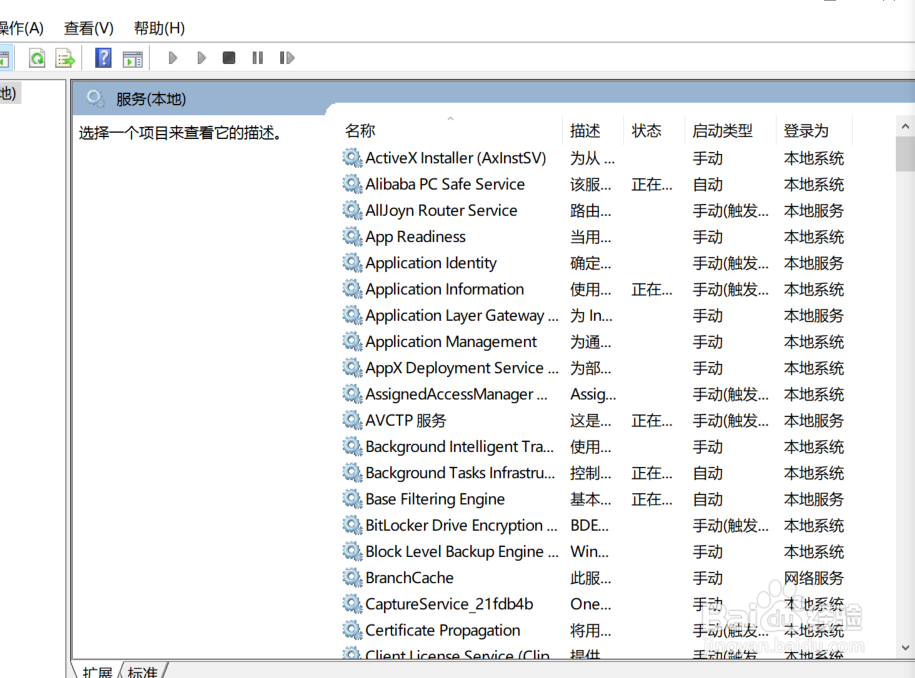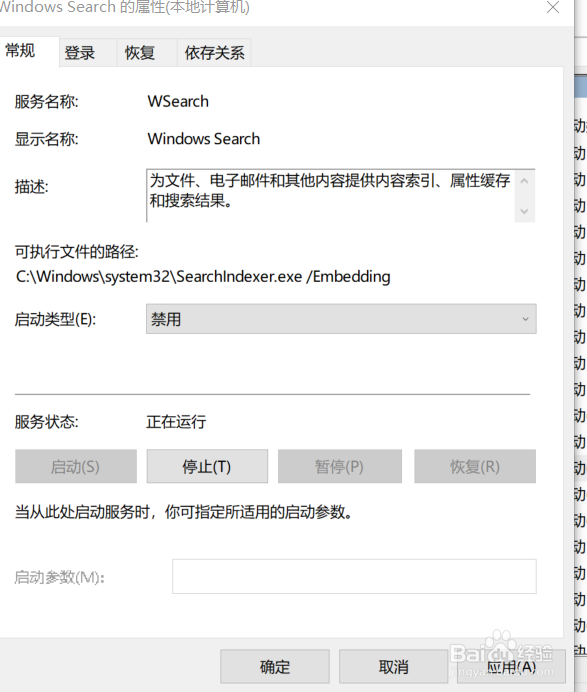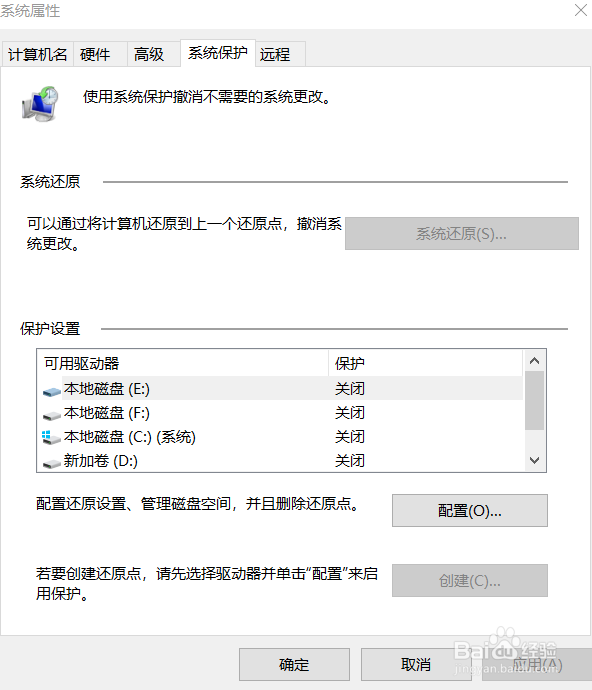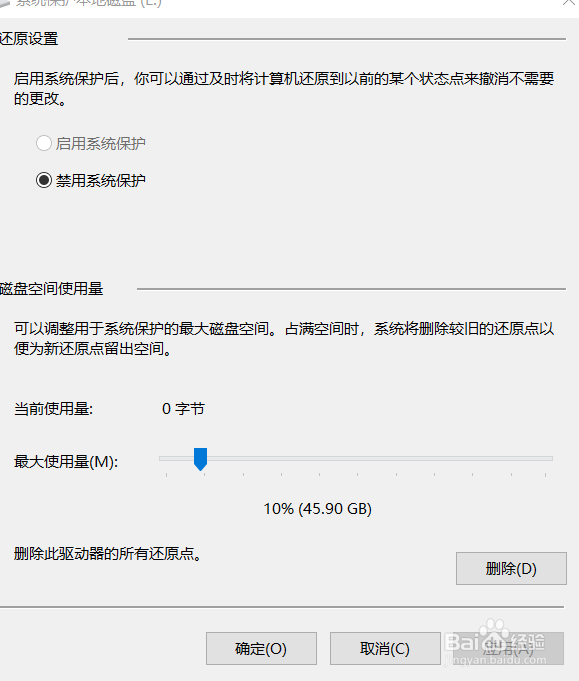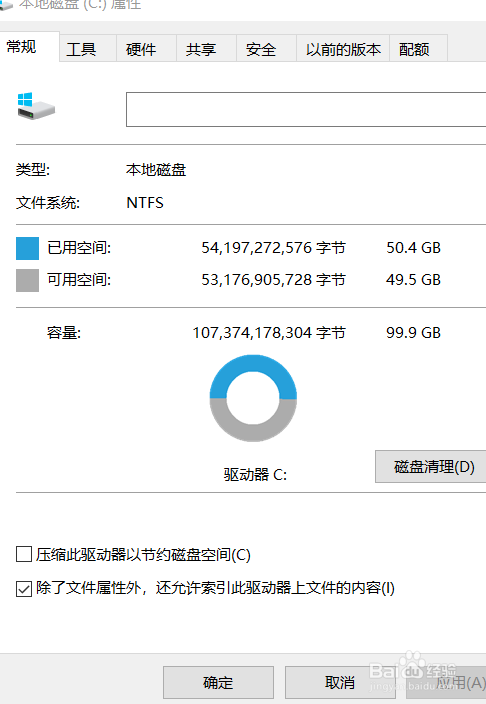如何对win10系统进行优化
1、禁止在计算机受到更改时弹出通知消息控制面板——系统和安全——更改用户账户控制——从不通知
2、关闭Windows Defender本地盲褓梆尺组策略编辑器——计算机配置——管理模板——Windows组件——W足毂忍珩indowsDefender——关闭Windows Defender(双击它,设置为:已启用)
3、关闭磁盘碎片整理、自动维护计划任务C盘—缇吾怩舭—属性——工具——对驱动器进行优化和碎片整理——优化——更改设置——按计划运行(打掉这个选项的勾)
4、关闭Windows防火墙服务控制面板——掳姗浚瑙Windows防火墙——高级设置——Windows防火墙属性——“域配置文件”“专用配置文件”“公用配置文件”的状态改成关闭
5、关闭Windows Search控制面板——管理工具——服务——Windows Search——禁用
6、关闭系统还原控制面板——系统——系统保护——配置——禁用系统保护
7、关闭磁盘索引如果非ssd硬盘就不要进行这项操作C盘——属性——除了文件属性外,还允许索引此驱动器上文件的内容(打掉这个选项的勾)
声明:本网站引用、摘录或转载内容仅供网站访问者交流或参考,不代表本站立场,如存在版权或非法内容,请联系站长删除,联系邮箱:site.kefu@qq.com。
阅读量:38
阅读量:68
阅读量:53
阅读量:62
阅读量:51